Я натрапив на Vim (Vi-Improved) декілька місяців тому. Це була любов з першого погляду. Цей пост є переліком речей, які я хотів би знати перед тим, як почати користуватись vim.
Налаштовуємо власний .vimrc
Я почав з завантаження налаштованого vim. The Ultimate vimrc. Було цікаво, але у мене не було жодної ідеї, як почати з ним працювати. У мене був заряджений кулемет, і ні найменшого поняття про те, як вимкнути безпечний режим. Це загальна проблема при використанні чужої конфігурації. Бажано починати з нуля. Найкращий спосіб це зробити – слідувати цьому посібнику. Він допоможе налаштувати початкову конфігурацію. Одним з найбільш крутих аспектів цього процесу є те, що ви почнете розуміти, що саме виконує ваша конфігурація. Ваш .vimrc, або init.vim – для новачків, дійсно стає розумінням того, хто ви як програміст. Це відображатиме те, що вас турбує і як ви проводите свій час. Це один з найкращих способів зрозуміти Vim: філософію та способи застосування.
Відносні числа
За допомогою параметра relativenumber, кожен рядок у вашому файлі пронумерований відносно рядка, в якому ви зараз перебуваєте. Поточний рядок позначений 0, ті, що знаходяться вище і нижче, позначені як 1, і так далі.

Ця підказка була першою для розуміння Vim. Я нещадно бив по клавішах jjjjjjjjjjjjj та kkkkkkkkkk як божевільний. Я абсолютно не розумів призначення Vim. Тоді я зрозумів, які переваги отримаю використовуючи відносні числа. Я був заінтригований, тому встановив його в моєму .vimrc і продовжив приготування.
set number "показати номери рядків у vim
set relativenumber " використовувати відносні числа рядків
Відразу ж я побачив велику різницю. Я почав ефективно стрибати по рядках. Це досить поширений процес у Vim: робіть щось як печерна людина, після чого вивчіть метод 007. На цьому етапі слід прочитати цей святий текст.
f & F та t & T
Моє вертикальне переміщення було покращено, проте горизонтальні рухи залишалися варварськими. Llllllll, hhhhhhhh. Не ідеальний спосіб переміщення по довгих рядках. Я дізнався про w і b, який, хоча і зручний, все ж призвів до багатьох wwwww і bbbbbb. Це продовжувалося, поки я не виявив команду f & F. Це був прогрес. По суті, f та F можна використовувати як «пошук». З маленької літери f – vim буде шукати вперед, а з великої F шукає назад. У будь-якому випадку курсор позиціонується на початку збігу. Якщо ви хочете розташувати курсор прямо перед збігом символу тоді використовуйте t & T. Ці два простих ключі вражають динамічністю. Наприклад, dfs, який буде видаляти все, доки Vim не знайде наступний символ s.
The quick brown fox jumps over the lazy dog.
^
fb
The quick brown fox jumps over the lazy dog.
^
tb
The quick brown fox jumps over the lazy dog.
^
c
Я міг рухатися вгору, вниз і вліво. Одним з наступних ключових елементів у розвитку був c. Цей ключ аналогічний – для заміни.
cw — замінити до наступного слова
cc — замінити рядок
ce — замінити від позиції курсору до кінця слова
c$ — замінити до кінця рядку
ci" — замінити значення в ""
ca" — замінити значення навколо ""
cfx — замінити до наступного знайденого x
Змінюємо Caps Lock на CTRL

Спочатку це здається безглуздим. Тепер вам доведеться тримати Shift, коли ви хочете ввести велику літеру, але це перейменування є більш практичним, ніж вам здається. Ключ керування Ctrl лежить в основі багатьох операцій у Vim.
CTRL + (ключ)
v — візуальний режим
w — редагування вікон
r — скасувати (ctrl+z)
b — перейти на цілий екран назад
f — перейти на цілий екран вперед
d — перейти на пів екрану вперед
u — перейти на пів екрану назад
[ — аналог клавіші <esc>
Сподіваюсь, ви починаєте бачити всю картину. Часто люди переназначають клавішу CTRL в ESC для повернення назад у звичайний режим. Досить логічно, але не оптимально. Стає цілком очевидним, як тільки CTRL- [ стає природним для зміни режимів. Крім того, CTRL відіграє велику роль у вбудованих методах Vim. Спочатку буде незручно, але при багаторазовому використанні ви звикнете.
Плагіни не панацея
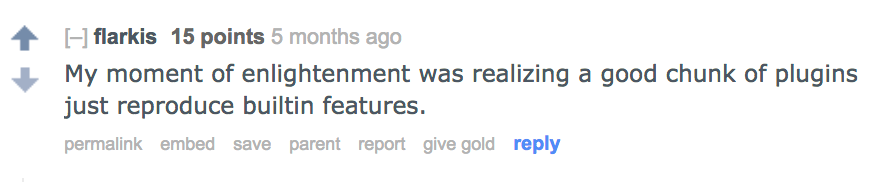
Бажаєте файловий менеджер? Введіть:Sex. Видалити всі кінцеві пробіли? Спробуйте:% s / \\ s \\ + $ // e. Список можна продовжувати й продовжувати. Здасться дивним, але більшість плагінів не такі корисні, як вони здаються. Це не означає, що всі плагіни погані. Деякі з них, на вагу золота. Я дуже любив Nvim-R, але будьте обережні. Шукайте рішення своїх проблем за допомогою самого Vim. Це можна зробити швидко:help 'ваш запит тут' у Vim. Цей процес дозволить вам мінімізувати головний біль, а також ознайомитись зі внутрішньою документацією.
Стандартні налаштування
Vim, як правило, придатний до повної кастомізації. Це не завжди погано. Для мене настав момент, коли намагався використовувати клавіатурні скорочення Vim в R Studio. Я став залежним від усіх моїх налаштувань і скорочень. Звичайно, використання H і L замість 0 і $ є більш зручним, але тут втрачається сенс. Значення Vim лежить в мові. Як тільки ви освоїте стандартний Vim, ви отримали уміння на все життя.

Ще немає коментарів